方法:
1、打开控制面板——单击程序
2、单击打开或关闭Windows功能
3、勾选FTP服务器所有选项,勾选IIS管理控制台,确定。
4、单击“Internet信息服务(IIS)管理器”
5、选择网站,鼠标右键选择添加FTP站点。
6、给FTP站点取名,设置FTP站点的物理路径,单击下一步。
7、IP设置为本机的IP地址,端口用FTP默认的21,SSL勾选“无”,单击下一步。
8、如果只是想设置简单的FTP,则“身份验证”和“授权”都勾选“匿名”,并且给匿名设置相应的权限,点击“完成”,完成FTP站点的设置。
WIN7系统下建FTP服务器方法:一、创建FTP站点。打开:控制面板---系统和安全---管理工具---Internet 信息服务。
建站:右键点击网站---添加FTP站点。
输入FTP 站点名称---选择你的 FTP 目录物理路径,点下一步。
IP选择本机IP,端口默认21(可更改),SSL选"允许",点下一步。
设置权限,点击完成。
二、管理用户权限。
Trsmas(新建FTP站点)右键点击,选择"编辑权限"。
FTP属性----安全----编辑---打开FTP权限对话窗。
匿名访问:添加---打开选择用户或组对话窗---文本框中输入everyone---检查名称---确定。
权限访问:高级---打开新窗口---立即查找---在结果中选择---确定。
注:提前在系统中添加用户名和密码。
三、验证成功。
打开网页,输入ftp://IP:port。
匿名访问,则直接进入根目录下;有权限限制的,输入用户名和系统密码。
四、常遇问题。
更改防护墙设置。
若FTP所在主机IP发生变化要重置FTP站点的绑定IP。
FTP设置发生变化后,要重新启动FTP站点才能生效。
打开登录页后,输入用户名密码,登录失败始终停留在登录页。
修改SSl为"允许",重启站点确认 。
欢迎分享,转载请注明来源:内存溢出

 微信扫一扫
微信扫一扫
 支付宝扫一扫
支付宝扫一扫
评论列表(0条)